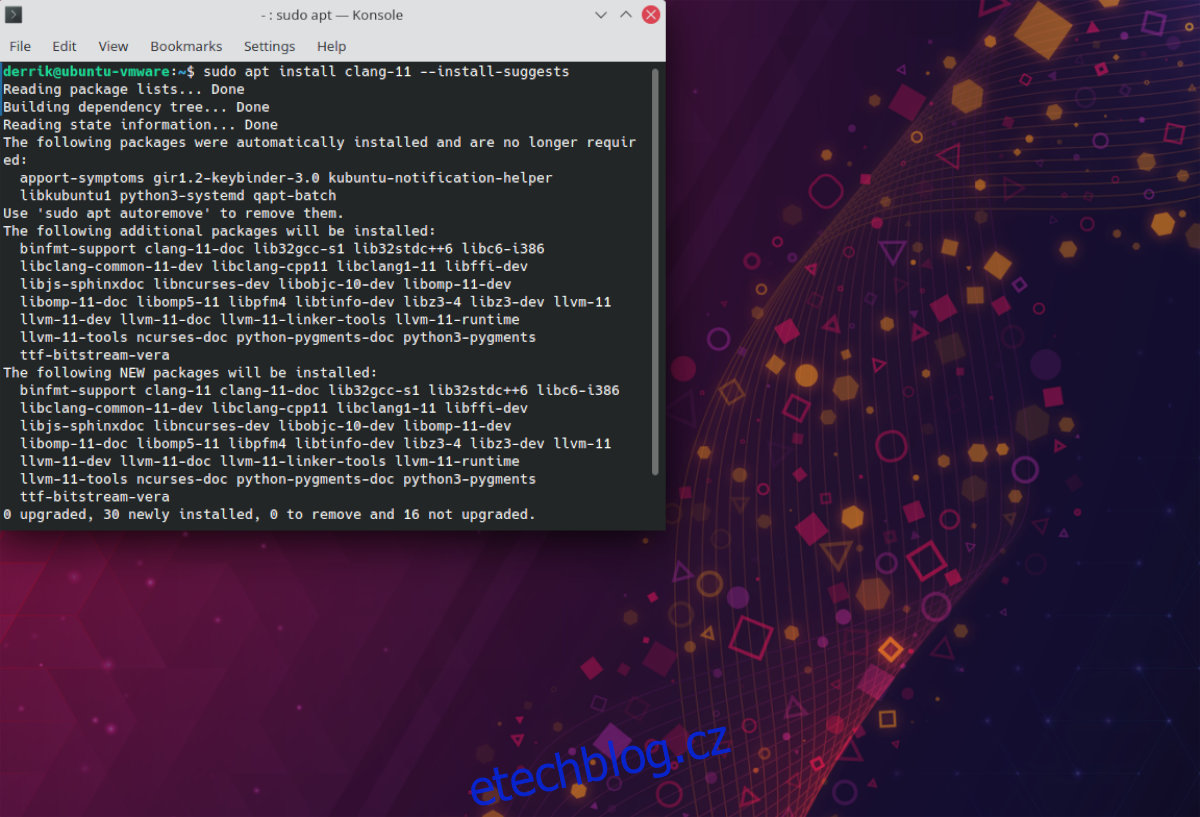Kompilátor Clang je alternativou ke GCC. Lze jej použít ke kompilaci kódu do spustitelných binárních programů. Pokud jste vývojář na Ubuntu, pravděpodobně jste se již někdy setkali s kompilátorem, jako je tento.
Zatímco většina vývojářů Ubuntu setrvává u GCC, umožňují také pracovat s kompilátorem Clang. Pokud chcete, aby Clang pracoval na Ubuntu, tento průvodce je pro vás! Pokračujte, když vám ukážeme, jak zajistit, aby Clang 9, Clang 11 a Clang 12 fungovaly na Ubuntu.
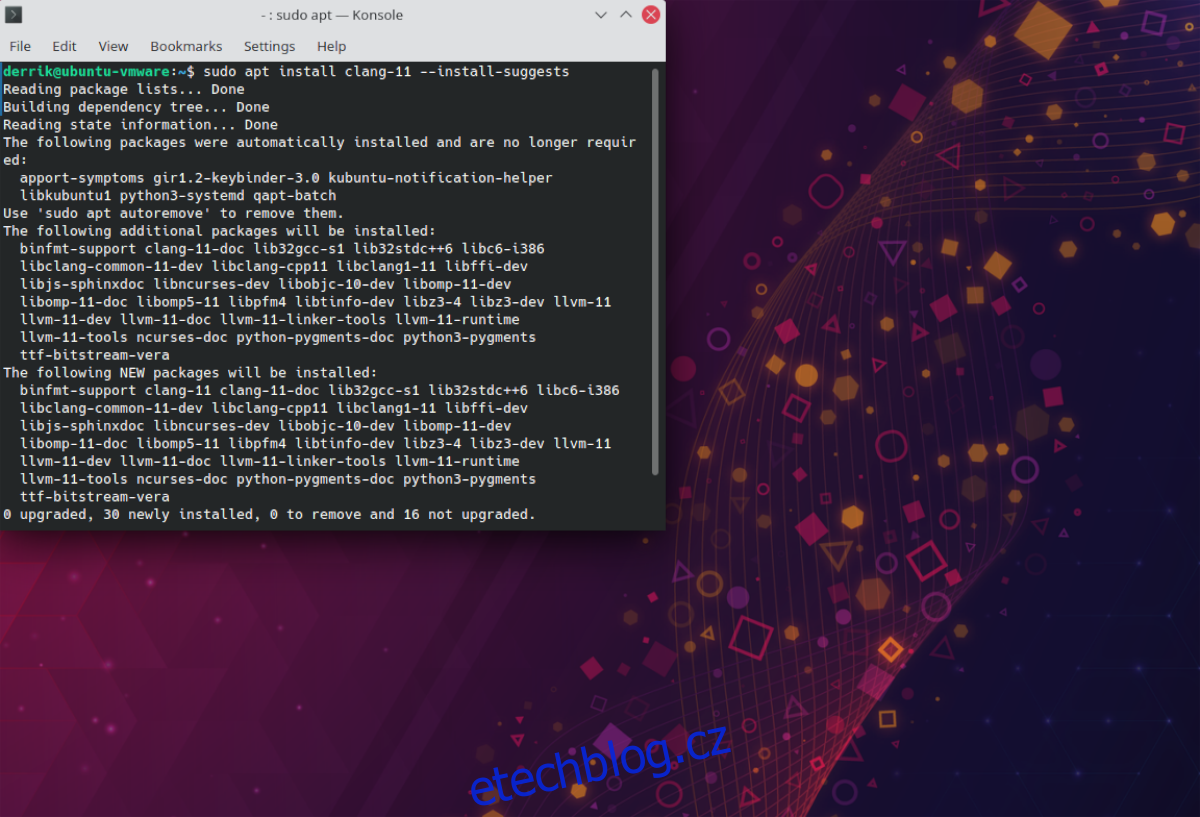
Table of Contents
Jak nainstalovat Clang 9 na Ubuntu
Pokud potřebujete zprovoznit Clang 9 na Ubuntu, budete rádi, když budete vědět, že většina verzí Ubuntu, dokonce i Ubuntu 21.04, nejnovější verze, jej má ve svém softwarovém úložišti. Chcete-li začít s Clang 9, začněte otevřením okna terminálu.
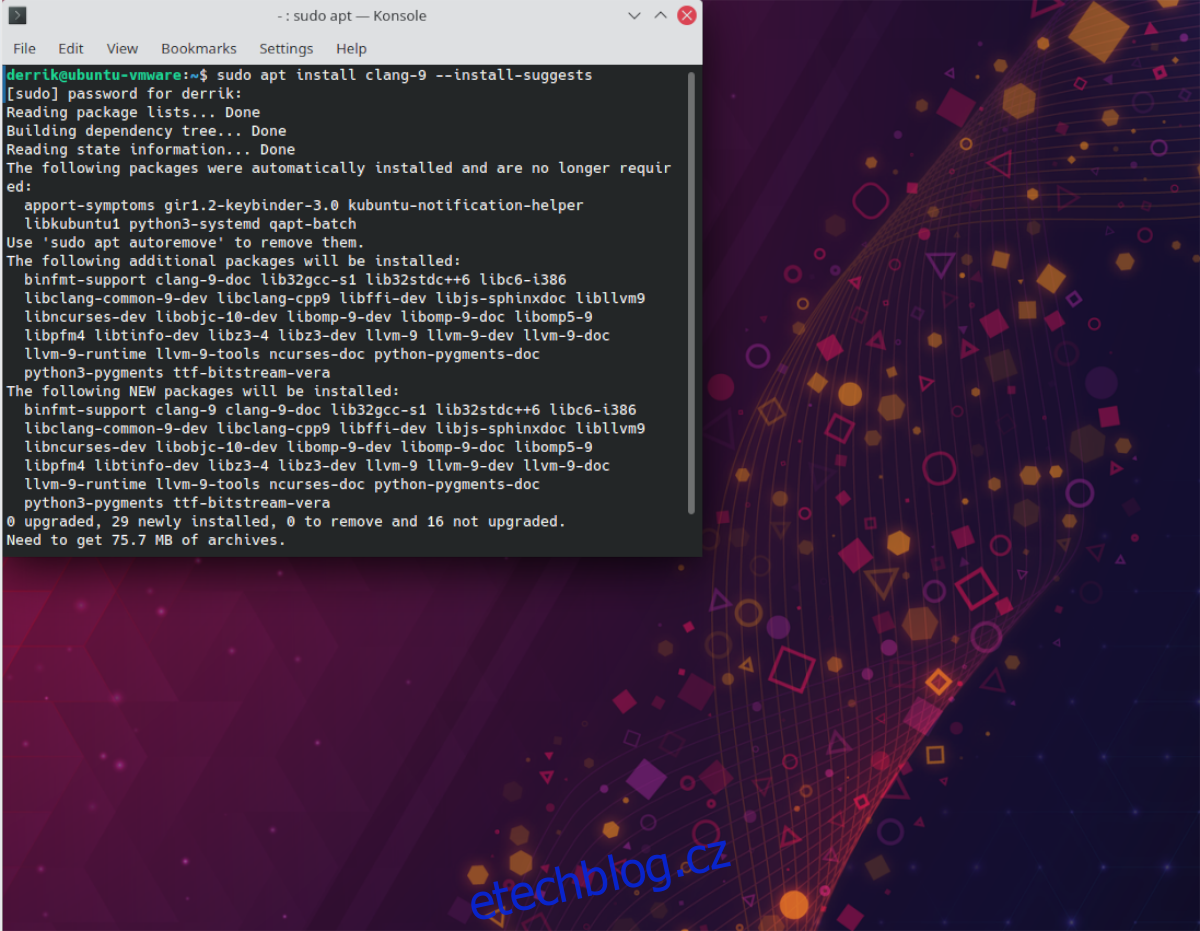
Chcete-li otevřít okno terminálu na ploše Ubuntu, stiskněte Ctrl + Alt + T na klávesnici. Jakmile je otevřen, použijte níže uvedený příkaz apt install k instalaci balíčku Clang 9. Ujistěte se, že používáte přepínač příkazového řádku –install-suggess, protože to řekne Ubuntu, aby vzal vše, co potřebujete k použití Clang 9.
sudo apt install clang-9 --install-suggests
Po zadání tohoto příkazu v okně terminálu vás Ubuntu vyzve k zadání hesla. Učiň tak. Když tak učiníte, shromáždí všechny navrhované balíčky, které si můžete nainstalovat do počítače.
Poté, co Ubuntu shromáždí všechny balíčky k instalaci, budete vyzváni ke stisknutí klávesy Y na klávesnici. Stisknutím klávesy Y na klávesnici potvrďte, že si přejete pokračovat v instalaci.
Po stisknutí Y nainstaluje Ubuntu Clang 9 do vašeho systému. Po dokončení zavřete okno terminálu nebo začněte používat Clang 9 v příkazovém řádku.
Jak nainstalovat Clang 11 na Ubuntu
Z jednoho důvodu Ubuntu nemá Clang 10, ale má Clang 11, což je lepší, protože jde o novější verzi. Pokud potřebujete Clang 11 na vašem systému Ubuntu, začněte otevřením okna terminálu.
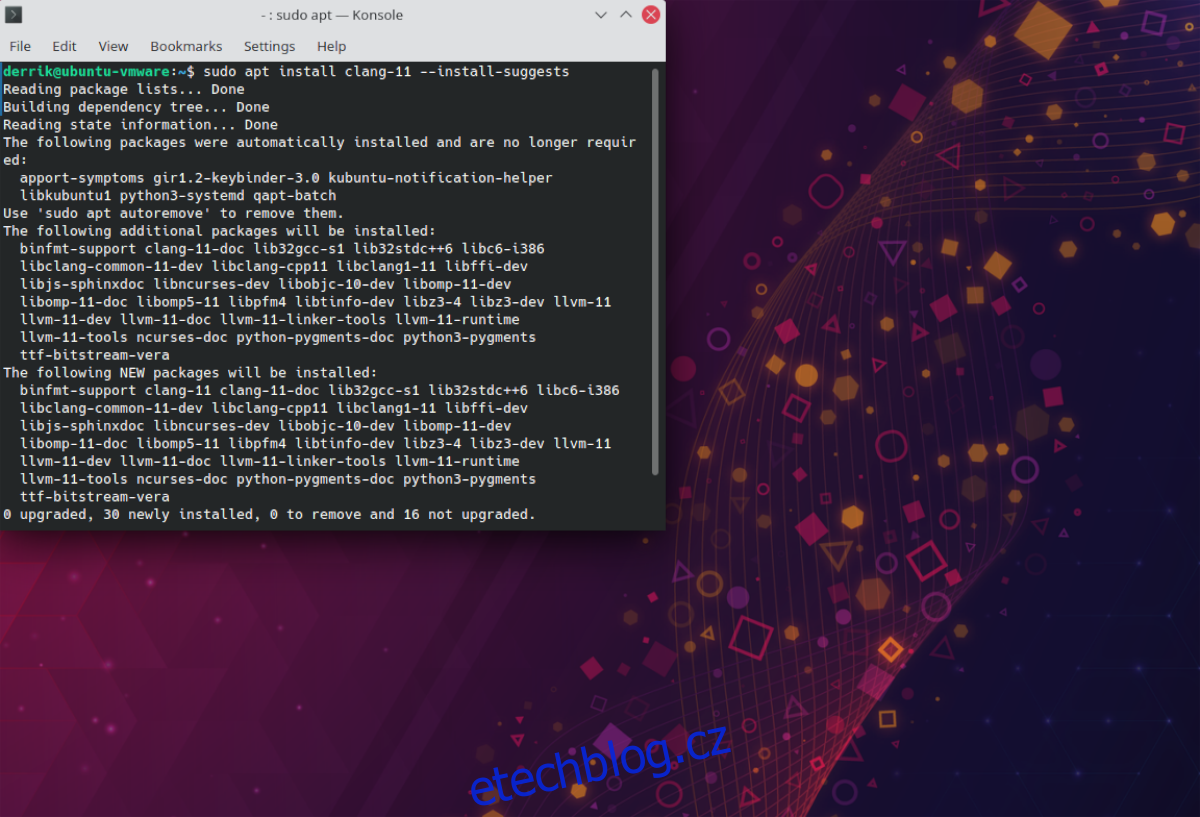
Chcete-li otevřít okno terminálu na ploše Ubuntu, stiskněte Ctrl + Alt + T na klávesnici. Nebo v nabídce aplikace vyhledejte „Terminál“. Jakmile je otevřen, použijte příkaz apt install a přepínač příkazového řádku –install-suggests k nastavení Clang 11 spolu s balíčky doporučenými Ubuntu.
sudo apt install clang-11 --install-suggests
Po zadání výše uvedeného příkazu vás Ubuntu vyzve k zadání hesla pro pokračování. Pomocí klávesnice zadejte heslo svého uživatelského účtu. Poté pokračujte stisknutím klávesy Enter na klávesnici.
Po pokračování Ubuntu shromáždí všechny navrhované balíčky a připraví je k instalaci. Poté budete vyzváni ke stisknutí tlačítka Y, abyste mohli pokračovat. Pomocí klávesy Y na klávesnici potvrďte, že chcete pokračovat v instalaci, a Ubuntu nainstaluje Clang 11.
Po dokončení instalace bude Clang 11 na vašem počítači Ubuntu. Odtud můžete zavřít terminál nebo začít používat Clang 11.
Jak nainstalovat Clang 12 na Ubuntu
Kromě Clang 9 a Clang 11 je na Ubuntu k dispozici také Clang 12, který si uživatelé mohou nainstalovat, pokud jej potřebují. Pokud chcete nainstalovat Clang 12 na svůj počítač Ubuntu, začněte otevřením okna terminálu. Chcete-li otevřít okno terminálu na Ubuntu, stiskněte Ctrl + Alt + T nebo Ctrl + Shift + T na klávesnici.
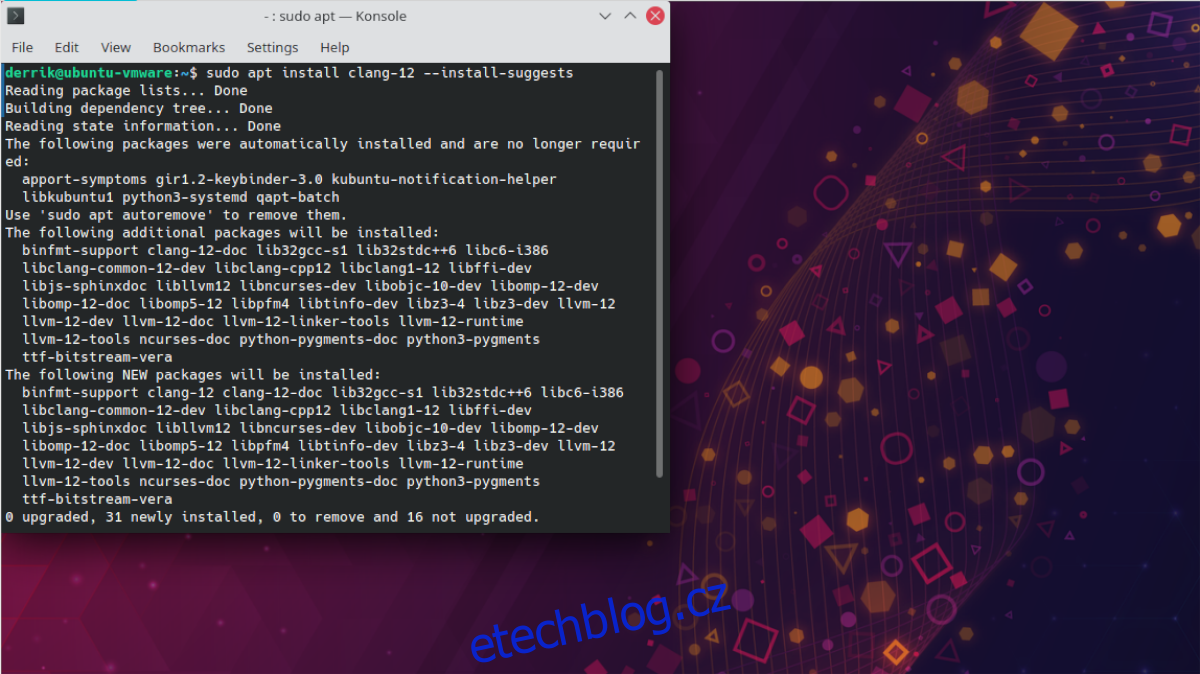
Jakmile je okno terminálu otevřené a připravené k použití, zadejte příkaz apt install a nainstalujte balíček „clang-12“ spolu s přepínačem příkazového řádku –install-suggess, který převezme všechny navrhované balíčky.
sudo apt install clang-12 --install-suggests
Po zadání příkazu výše pro instalaci Clang 12 vás Ubuntu vyzve k zadání hesla. Pro příkazy sudo jsou vyžadována hesla. Pomocí klávesnice zadejte heslo svého uživatelského účtu a stiskněte klávesu Enter.
Když zadáte své heslo do příkazového řádku a stisknete klávesu Enter, Ubuntu shromáždí všechny balíčky, které Clang 12 potřebuje. Odtud vás požádá o stisknutí klávesy Y. Učiň tak.
Ubuntu začne stahovat a instalovat všechny balíčky Clang 12 do vašeho počítače po stisknutí klávesy Y. Bude to trvat jen několik sekund. Po dokončení procesu zavřete okno terminálu nebo jej nechte otevřené a použijte Clang 12.
Další balíčky Clang
Pokud požadujete další balíčky Clang na Ubuntu, které nejsou uvedeny v tomto příspěvku, udělejte si laskavost a podívejte se Pkgs.org. Indexuje mnoho mainstreamových úložišť balíčků Linuxu, včetně Ubuntu, a můžete jej použít k vyhledání jakéhokoli balíčku Clang, který potřebujete.
Kromě toho se také určitě podívejte oficiální vyhledávání balíčků Ubuntu. Je to webová stránka věnovaná všem balíčkům Ubuntu ve všech distribucích. Budete jej moci použít k vyhledání jakéhokoli balíčku Clang, který potřebujete!